হঠাৎ করেই আপনার সামনে চলে আসলো কোনো না কোন বিজ্ঞাপন।
কেমন লাগবে বলুন? নিশ্চয় বিরক্তিকর।
আর দৈনন্দিন জীবনে এখন এটি একটি মাথাব্যথার মতোও হয়ে গিয়েছে। ইউটিউব এ ভিডিও দেখতে শুরু করলে কিছুক্ষণ পর পর বিজ্ঞাপন চলে আসে। গুগলে নেটব্রাউজ করার সময়ও এই অ্যাড বিরক্ত করতে ভুলে যায় না। মাঝে মাঝে কিছু অশালীন বিজ্ঞাপন রীতিমতো বিরক্ত করে ফেলে।
ইউজার এক্সপেরিয়েন্স খারাপ করতে এই অ্যাডই যথেষ্ট। এমতাবস্থায়, আপনি কি করবেন? অবশ্যই আপনি চাইবেন এড ব্লক করতে। কিন্তু তার উপায় কি?
কিভাবে এন্ড্রোয়েড স্মার্টফোন অ্যাড ব্লক করবেন তার সহজ কিছু সমাধান নিয়ে উপস্থিত হয়েছি আপনার সামনে।
তা নিয়েই আমাদের আজকের আলোচনা। আজকে আমরা আলোচনা করতে যাচ্ছি কিভাবে এন্ড্রোয়েড স্মার্টফোনের অ্যাড ব্লক করার সহজ ৫টি উপায়।
চলুন শুরু করা যাক।
এন্ড্রোয়েড স্মার্টফোনে অ্যাড ব্লক করার সহজ ৫ টি উপায়
এন্ড্রোয়েড ফোনের অ্যাড ব্লক করার জন্য নানা টিপস বা ট্রিক্স আপনি নেটে পেয়েই যাবেন। কিন্তু তাদের কতটা ঠিক কার্যকরী তা নিয়ে একটা প্রশ্ন রয়েই যায়। তা এখানে যে বিষয়গুলো তুলে আনা হবে তা একদম কার্যকরী। শুরুতেই আমরা ব্রাউজার এবং এপ দিয়ে ব্লক করা দেখাব। এরপরেই থাকবে ইউটিউব চালানোর সময় কিভাবে বন্ধ করবেন তা নিয়ে।
১। ব্রাউজার দিয়ে অ্যাড ব্লক
ব্রাউজার আমাদের ডেইলী মোবাইল ইউসেজ এর অনেকটা সময়ই খেয়ে নেয়। যার দ্বারা খুব সহজেই বুঝা যায় ব্রাউজারের প্রয়োজনীয়তা। তাই এখানে অ্যাড ব্লক করা অত্যন্ত জরুরি। আর তা করার ক্ষেত্রে আমরা দুটো উপায় দেখব। এক হলো ডিফল্ট ক্রোম ব্রাউজার কিভাবে ব্লক করা যায় এবং অন্য কোনো।ব্রাউজার ব্যবহার করে কিভাবে করবেন।
২। ডিফল্ট ব্রাউজারে অ্যাড ব্লক
এক্ষেত্রে নিজের স্টেপগুলো ফলো করুন –
১.শুরুতেই চলে যান আপনার সেটিংসে। সেখানে যাওয়ার পর সার্চ বারে লিখুন গুগল অথবা একট স্ক্রল করে গুগল খুজে বের করুন।
২. গুগলে ক্লিক করুন এবং আপনি একটি নতুন পেজে রিডাইরেক্ট হবেন। সেখানে আপনি একটা অপশ দেখতে পারবেন – Opt out of Interest based ads। সেখানে দেখবেন তা অফ করা আছে। আপনি অন করে দিন।
৩. অন করার পর আপনাকে যা করতে হবে তা হলো – advertising id টা রিসেট করে দেয়া একটা র্যান্ডম নাম্বার দিয়ে।
৪. এরপর চলে যান আপনার ব্রাউজারে। সেখানে গিয়ে সার্চ করুন মাই এক্টিভিটি। দেখতে পারবেন – Welcome To My activity নামে গুগলের একটি পেজ। সেখানে ক্লিক করুন।
৫. আপনি চলে আসবেন এক্টিভিটি পেজে। এবার বাম দিকে থ্রি-লাইন আইকন দেখতে পারবেন। সেখানে ক্লিক করুন। এবং সিলেক্ট করুন কন্ট্রোল এক্টিভিটি।
৬. এক্টিভিটি কন্ট্রোল পেজে আসার পর নিচের দিকে স্ক্রল করতে থাকুন। সেখানে অ্যাডস নামে একটি অপশন পেয়ে যাবন। সেখানে ক্লিক করুন।
৭.এখন আপনি অ্যাডস পেজে চলে আসবেন। সেখানে একটি অপশন পাবেন অ্যাডস পার্সোনালাইজেশন( Ads Personalization)। ডিফল্টে এটা অন করা থাকবে। তবে আপনাকে তা অফ করতে হবে।
৮. এবার ব্রাউজারের থ্রিডটে ক্লিক করুন। সেখান থেকে সেটিংসে চলে যান।
৯. সেটিংসে একটি অপশন পাবেন সাইট সেটিংস। সেখানে ক্লিক করুন
১০. এবার কুকিজ নামের অপশন পাবেন। তাতে ক্লিক করুন।
১১. কুকিজে ক্লিক করার পর কিছু অপশন আপনার সামনে আসবে। তার একটি হলো ব্লক থার্ড পার্টি কুকিজ। সেখানে ক্লিক করলেই আপনি অ্যাড ব্লক করতে সক্ষম হবেন।
৩। অন্য ব্রাউজার দিয়ে
আপনি হয়তো ব্রেভ বা সালাম ওয়েব নামে ব্রাউজারের নাম শুনেছেন। এই ব্রাউজারগুলোতে কোনো ধরনের অ্যাড আপনি পাবেন না। কেননা এগুলোতে ডিফল্ট অ্যাড ব্লকার থাকেই। তাই আপনি যদি গুগল ক্রোমা ইউজার না হয়ে থাকেন তবে এই ব্রাউজারগুলো ব্যবহার করে দেখতে পারেন।
এভাবে আপনি ব্রাউজারে আপনার অনাকাঙ্ক্ষিত অ্যাডস আসা বন্ধ করে দিতে পারবেন খুব সহজেই।
৪। এপ ব্যবহার করে অ্যাড ব্লক
এই পদ্ধতিটিও আপনাদের অনেকেরই হয়তো কম বেশি জানা রয়েছে। তবে সমস্যা যেখানে হয় তা হলো সঠিক এপ ব্যবহার না করা। আর তা একটু দেখলেই আপনি বুঝে যাবেন। তো এক্ষেত্রে যে এপসটির কথা আপনাকে বলব তা হলো ব্লক অ্যাড। নিচের স্টেপগুলো ফলো করুন –
১. শুরুতেই আপনার ব্রাউজারে লিখে সার্চ করুন- Blokada ।
২. একেবারে শুরুতেই আপনি পাবেন ব্লকাডা ডট ওআরজি(Blokada.org) এর ওয়েবসাইটটি। সেখানে ক্লিক করুন।
৩. তারপর হোম পেজে চলে যাবেন। সেখানে একটি অপশন পাবেন ডাউনলোড। তাতে ক্লিক করুন।
৪. এরপর আপনার সামনে ভেসে উঠবে ডাউনল্পড এপিকে ফাইলে অপশনটি। এবার এতে ক্লিক করুন। যার ফলে আপনার এপটি ডাউনলোড শুরু হবে।
৫. ডাউনলোড শেষ হলে। Apk ফাইলটি ওপেন করুন। এবং ইন্সটল।বাটনে ক্লিক করুন। এক্ষেত্রে আপনার আননোন সোর্স অপশন চালু না থাকলে সেই পার্মিশন চাইতে পারে। আপনি তা দিয়ে দিন।
৬. এভাবে ডাউনলোড করে ইন্সটল করার পর তা ওপেন করে নিন। ওপেনের পর এপ ইন্টারফেসে নিচের দিকে ডানদিক থেকে দুই এবং বাম দিক থেকে ৩ নাম্বার অপশনটিতে ক্লিক করুন।
৭. এরপর আপনি ব্লকলিস্ট নামে একটি অপশন পাবেন। সেখানে ক্লিক করুন।
৮. তারপর একটি পেজে রিডাইরেক্ট হবেন। সেখানে একটি অপশন থাকবে Goodbye ads। যা ডিফল্টভাবে অন করা থাকবে না। আপনি তা অজ করে দিন।
ব্যাস আপনার কাজ শেষ। এখন থেকে আর কোনো এডস আপনাকে বিরক্ত করতে আসবে না। এভাবেই এই এপটি ব্যবহার করে ফোনের অনাকাঙ্ক্ষিত এডস গুলো ব্লক করে ফেলতে পারেন নিমেষেই।
৫। ইউটিউবে অ্যাড ব্লক করার উপায়
ভিডিও দেখার সময়ও এই বিরক্তিকর এডগুলো অনেক বেশি বিরক্ত করে। বিশেষ করে ইউটিউব যারা চালান তারা এর ভুক্তভোগী বেশি হোন। এখন প্রশ্ন করতে পারেন এর সমাধানটা কি হবে? সেটাই নিয়েই এখনকার আলোচনা। এক্ষেত্রে যে বিষয়টা দরকার তা হলো ইউটিউবের মতোই একটা অ্যাপ যার নাম হলো ইউটিউব ভান্সড। প্লে-স্টরে আপনি পাবেন তাই গুগল থেকে ডাউনলোড করে নিতে হবে। তবে চিন্তার কোনো কারণ নেই কেননা এটি ওদের অফিসিয়াল ওয়েবসাইটেই পেয়ে যাবেন।
বিস্তারিত পড়ুনঃ ইউটিউব এর ভিডিও দেখুন অ্যাড ছাড়া! YouTube Vanced
নিচের স্টেপগুলো ফলো করুন –
১. শুরুতেই Youtube Vanched লিখে গুগলে সার্চ করুন। শুরুতেই আপনি ভান্সড ইউটিউবের অফিসিয়াল ওয়েবসাইটের লিংকে পেয়ে যাবেন। সেখান থেকে ভিতরে প্রবেশ করুন।
২. সেখানে ভান্সড ম্যানেজার নামে একটি বাটন দেখতে পারবেন। সেখানে লেখা থাকবে ডাউনলোড ভান্সড ম্যানেজার। সেখান থেকে তা ডাউনলোড করে নিন।
৩. এরপর ভান্সড ম্যানেজারের এপিকে ফাইলটি ওপেন করে ইন্সটল করে নিন। এবং এপে প্রবেশ করুন।
৪. এপে প্রবেশ করেই আপনি দেখতে পারবেন,একটা ইন্টারফেস। সেখানে দুটো জিনিস আপনাকে ডাউনলোড করতে বলা হবে।
এক হলো মূল ভান্সড ইউটিউব অ্যাপ। অপরটি হলো ভান্সড মাইক্রোগ। আপনি চাইলে দুটোই ডাউনলোড করে ইন্সটল করতে পারেন। তবে ইউটিউব ভান্সড নামাতেই হবে।
৫. সেখান থেকে ডাউনলোড করে ইন্সটল করে নিন।
ব্যাস আপনার কাজ শেষ। এরপর থেকে আর কখনো ভিডিও দেখার সময় বিরক্ত হতে হবে না কখনোই।
শেষ কথা
এন্ড্রোয়েড ফোনে অন্যতম একটি মাথাব্যাথা হলো এই এড। কিন্তু তাই বলে কি মাথা কেটে ফেলবেন? আই মিন,এন্ড্রোয়েড ফোন ইউজ করা বাদ দিবেন? না তা কখনোই নয়। বরং আপনাকে একটু ট্রিক্স খাটাতে হবে। একটু সচেতন হয়ে এড ব্লক করা শিখতে হবে। আর তাহলেই আপনি স্বাচ্ছন্দ্যে ইন্টারনেট ব্রাউজ এবং ভিডিও দেখতে পারবেন।






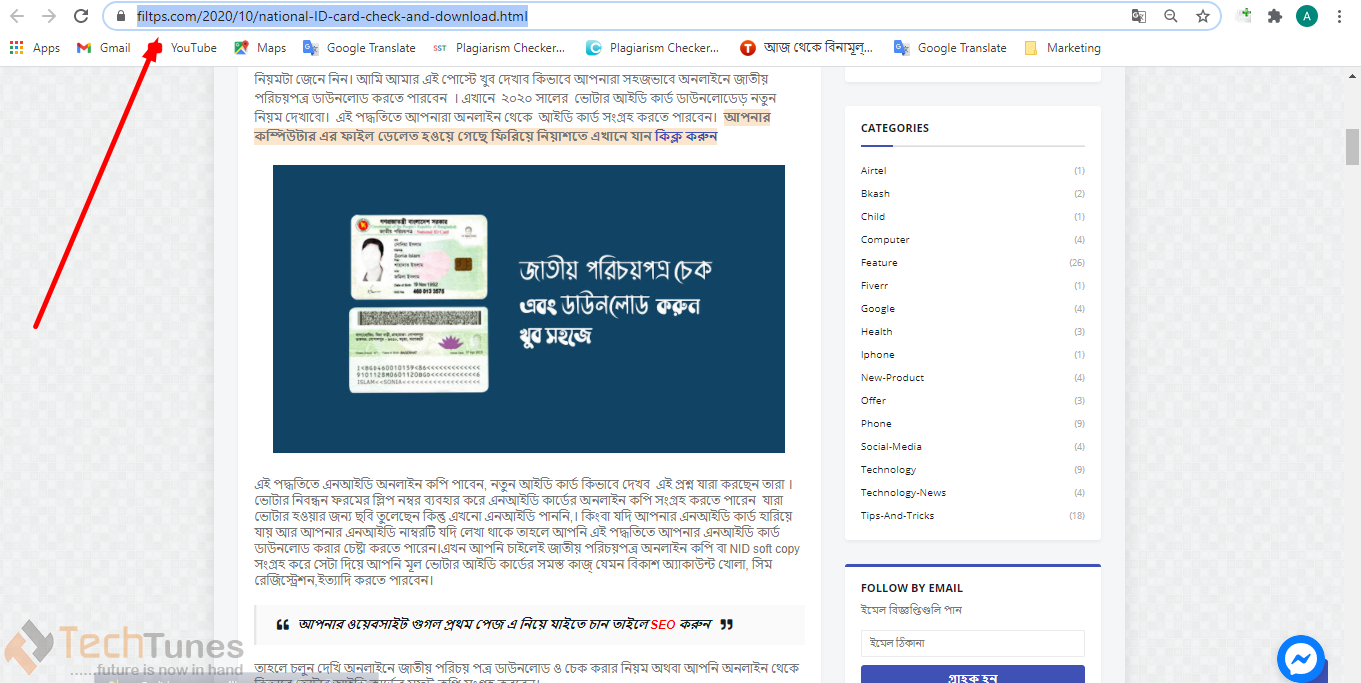

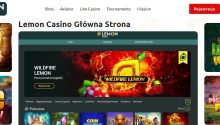

No Responses